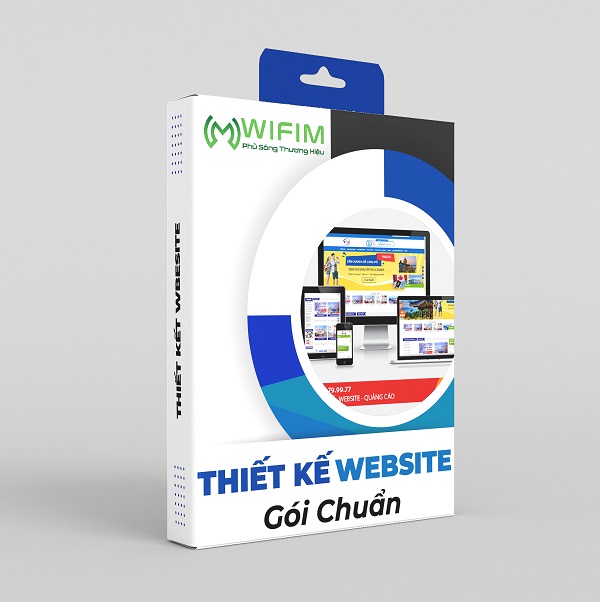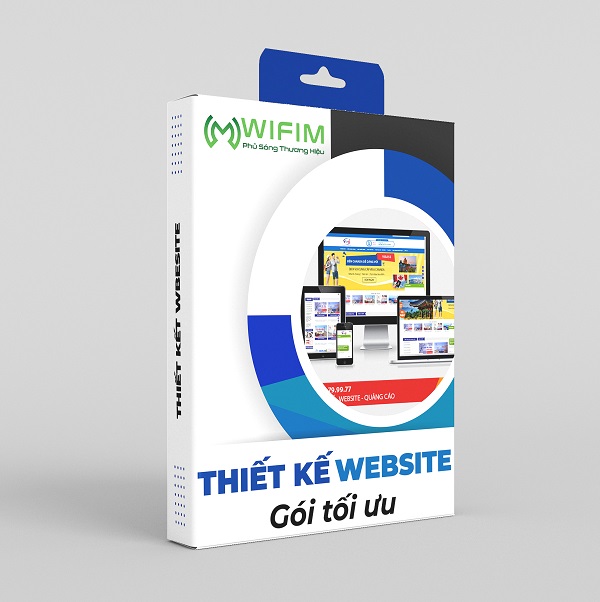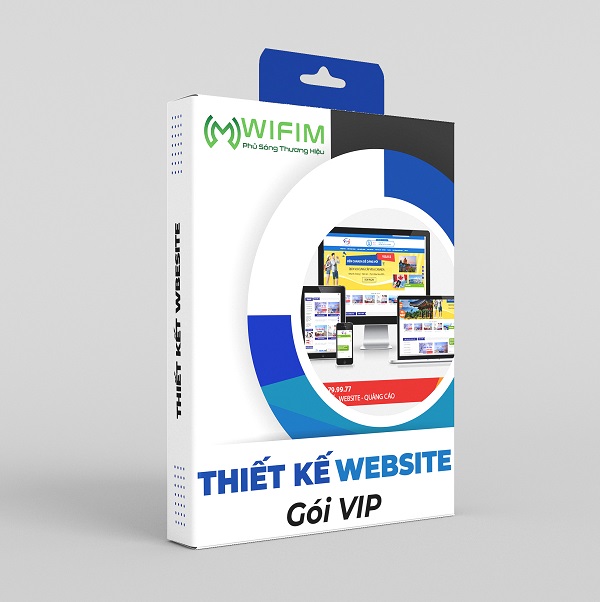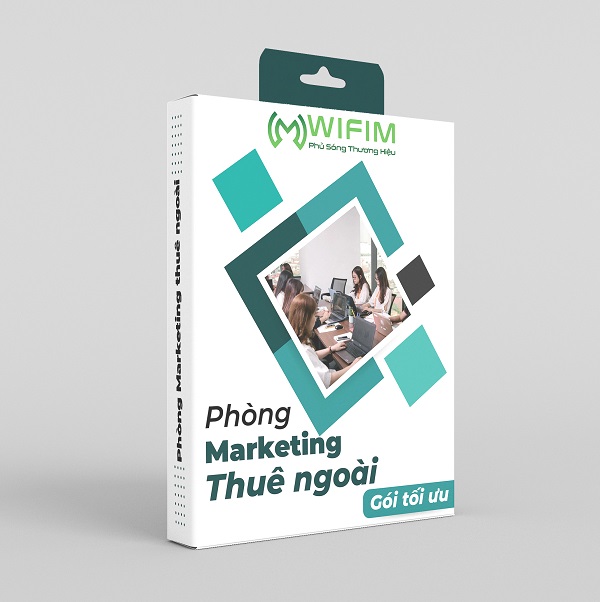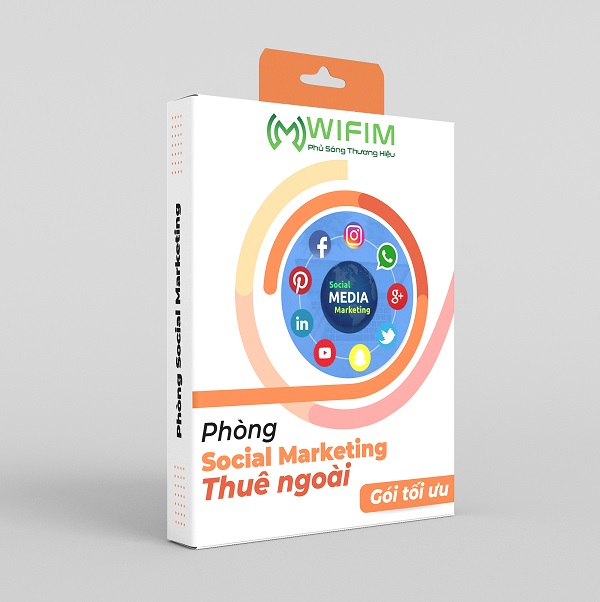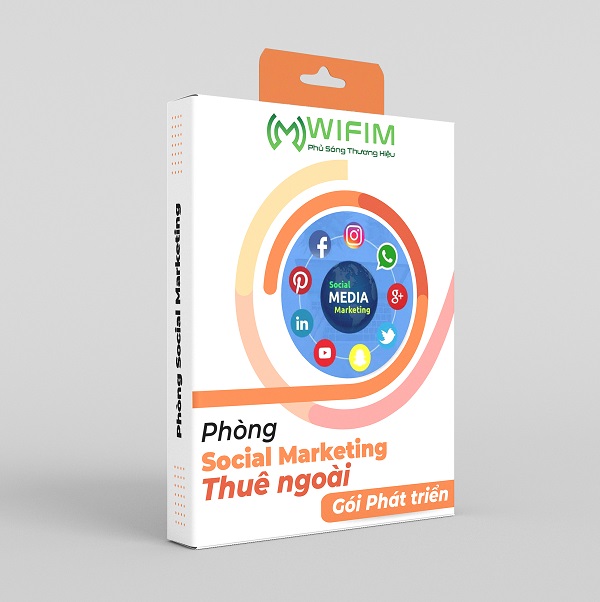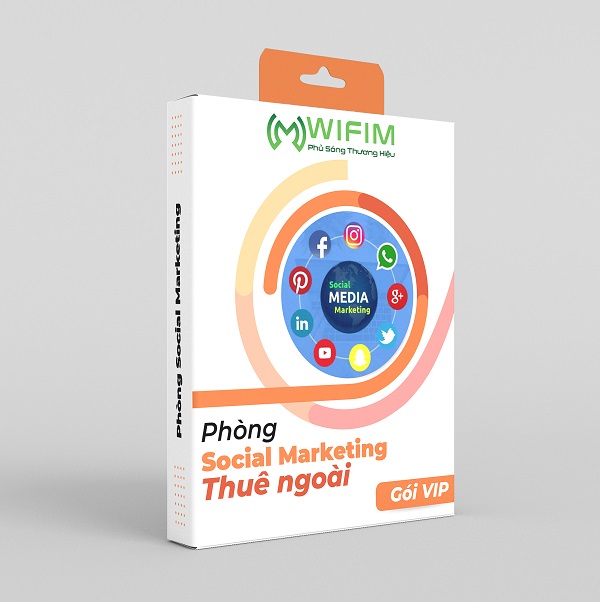Có rất nhiều công cụ của Google cực kỳ có giá trị dành cho doanh nghiệp, đặc biệt là để phát triển Marketing. Trong rất nhiều các công cụ của Google, nổi bật nhất chính là Google Business. Hãy cùng tìm hiểu Wifim Google Business là gì? Những lợi ích tuyệt vời và cách đăng kí một business từ bài viết.
1. Google Business là gì?
Google Business hay còn có tên gọi đầy đủ là Google My Business. Đây là một công cụ dành cho các doanh nghiệp, tổ chức để quản lý sự hiện diện trực tuyến của họ trên Google. Nó bao gồm cả Google Search (Google tìm kiếm) và Google Maps (Google bản đồ). Đặc biệt hơn, Google Business là một công cụ miễn phí và dễ sử dụng. Doanh nghiệp hoàn toàn có thể tìm hiểu cách sử dụng thông qua hướng dẫn từ chính Google.
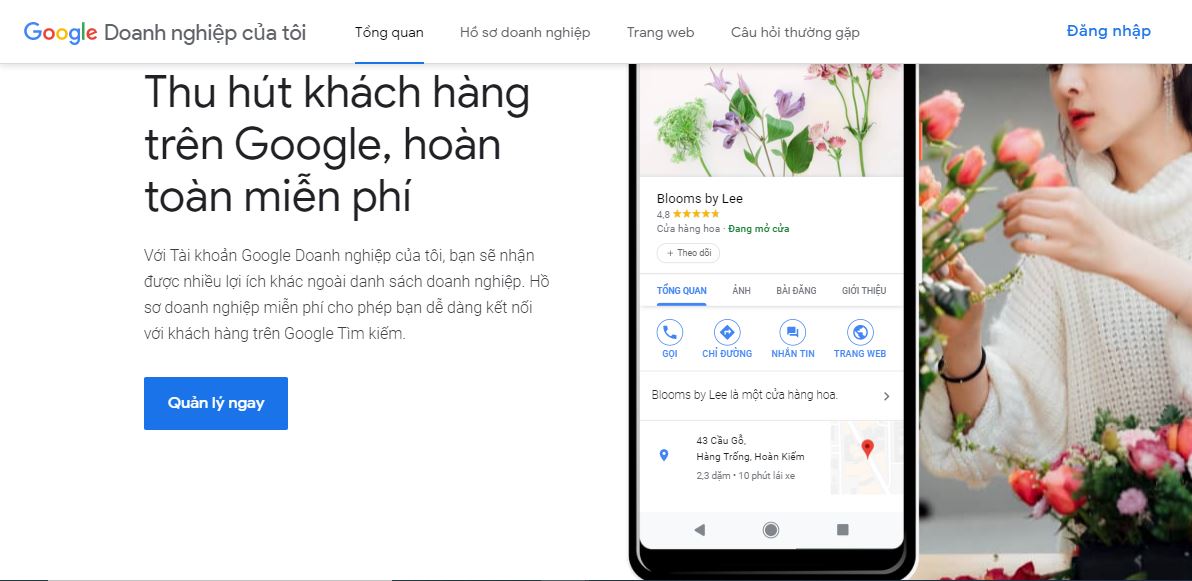
Google Business dùng để các doanh nghiệp và tổ chức quản lý sự hiện diện trực tuyến của mình trên Google
Bằng cách xác minh và chỉnh sửa thông tin doanh nghiệp trên Google Business. Bạn có thể vừa giúp khách hàng tìm thấy bạn vừa kể cho họ câu chuyện về doanh nghiệp của bạn. Đồng thời sử dụng nó để tương tác với khách hàng, giới thiệu cho họ về doanh nghiệp bạn.
2. Các lợi ích của Google Business
Google business mang đến nhiều lợi ích và doanh nghiệp. Dưới đây là một vài lợi ích:
- Cho phép bạn hiển thị đầy đủ các thông tin về doanh nghiệp, địa điểm các cửa hàng . . .
- Doanh nghiệp bạn sẽ dễ dàng hơn trong việc tiếp thị, giới thiệu sản phẩm
- Google Business cũng là các để doanh nghiệp bạn tạo được những ấn tượng rõ nét đối với khách hàng
3. Cách đăng kí Google Business dành cho doanh nghiệp
Dưới đây là 5 bước tạo Google bussiness:
Trước tiên, bạn hãy bắt đầu truy cập tại địa chỉ đường link: https://www.google.com/business/ và nhấn nút Start now để đăng ký.
- Bước 1: Điền tên doanh nghiệp của bạn, sau đó nhấn vào Next để đồng ý với Điều khoản dịch vụ và Chính sách của Google.
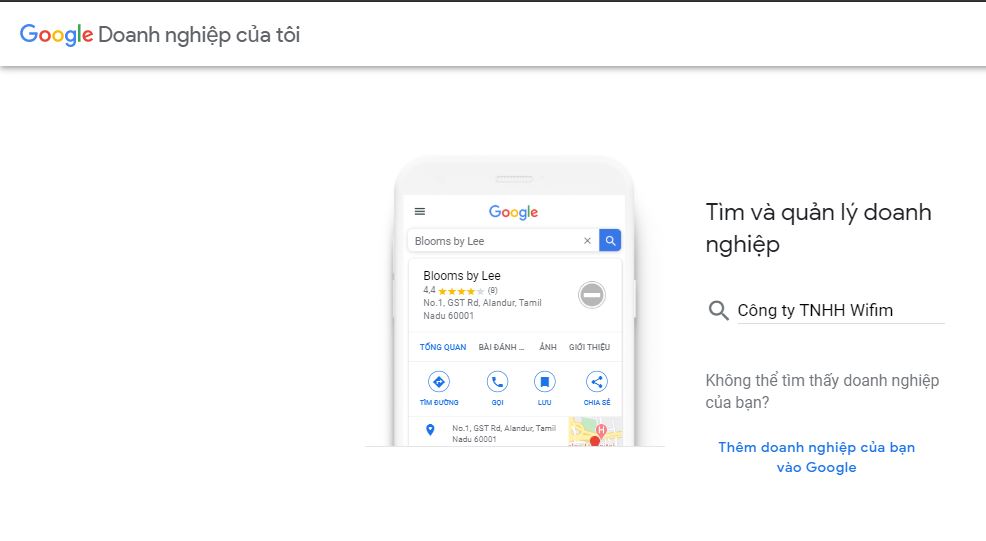
Điền tên doanh nghiệp của bạn
- Bước 2: Chọn danh mục phù hợp nhất với doanh nghiệp của bạn. Chọn một danh mục chính mô tả toàn bộ doanh nghiệp của bạn.
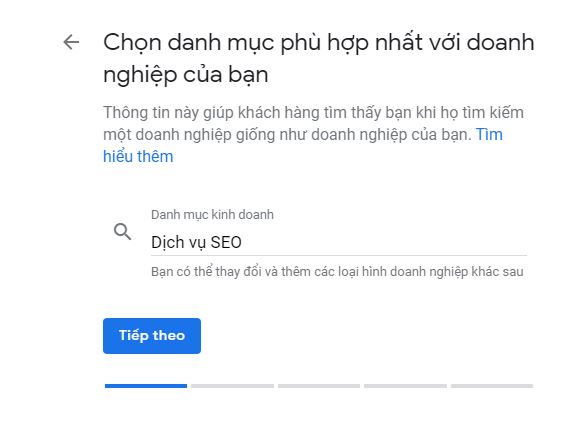
Chọn danh mục phù hợp nhất với doanh nghiệp của bạn
- Bước 3: Thêm vị trí của doanh nghiệp
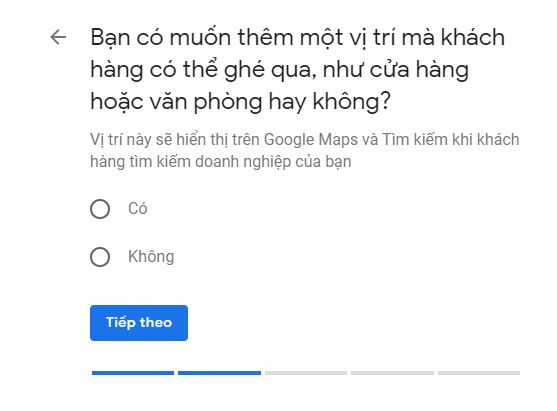
Thêm vị trí của doanh nghiệp
- Bước 4: Liệt kê những khu vực kinh doanh của công ty, giúp mang lại cho bạn khách hàng phù hợp
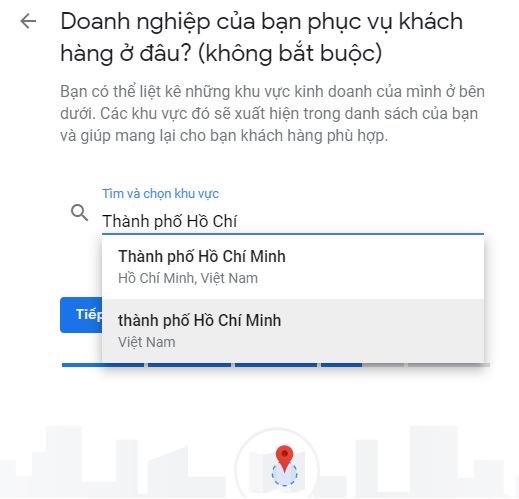
Liệt kê những khu vực kinh doanh của công ty
- Bước 5: Chọn quốc gia của trụ sở công ty
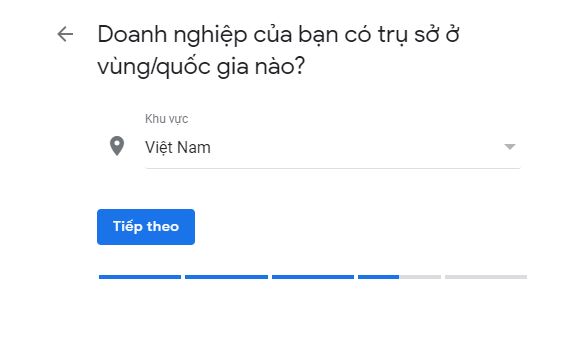
Chọn quốc gia của trụ sở doanh nghiệp
- Bước 6: Lựa chọn những chi tiết liên lạc nào bạn muốn hiển thị cho khách hàng. Bạn có thể chọn số điện thoại hotline, địa chỉ URL website hoặc cả 2 thông tin này khi hiển thị trên Google.
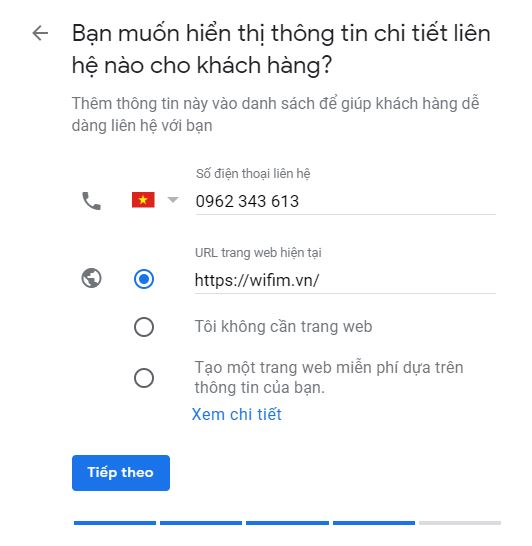
Lựa chọn những chi tiết liên lạc muốn hiển thị để khách hàng biết
- Bước 7: Hoàn thành: Chọn Yes nếu bạn muốn nhận thông tin liên lạc với các mẹo và đề xuất được cá nhân hóa để cải thiện sự hiện diện của doanh nghiệp trên Google. Còn không thì chọn No, sau đó nhấn vào Next.

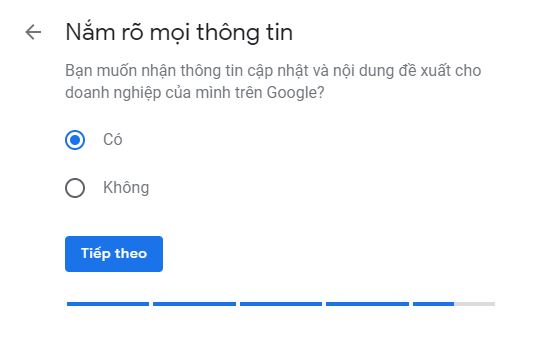
Lựa chọn nhận thông tin cập nhật và nội dung đề xuất
Sau đó, bạn chỉ cần nhấn vào Finish để hoàn tất việc đăng ký.
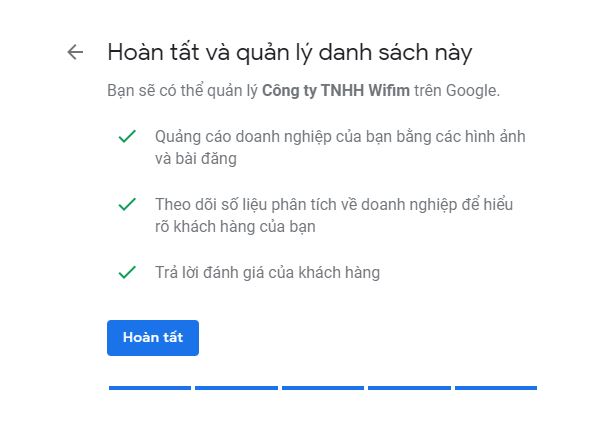
Hoàn tất việc đăng ký Google Business
- Bước 4: Liệt kê những khu vực kinh doanh của công ty, giúp mang lại cho bạn khách hàng phù hợp
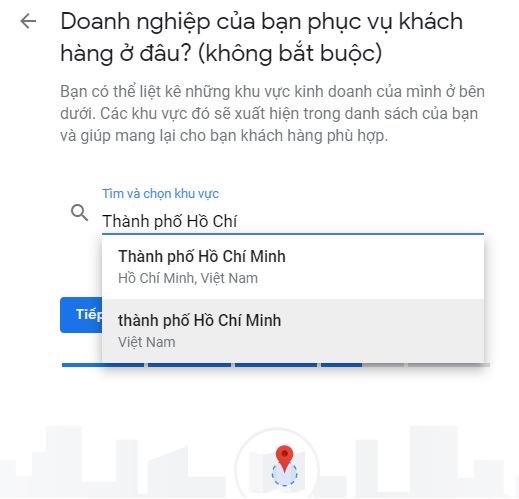
Liệt kê những khu vực kinh doanh của công ty
- Bước 5: Chọn quốc gia của trụ sở công ty
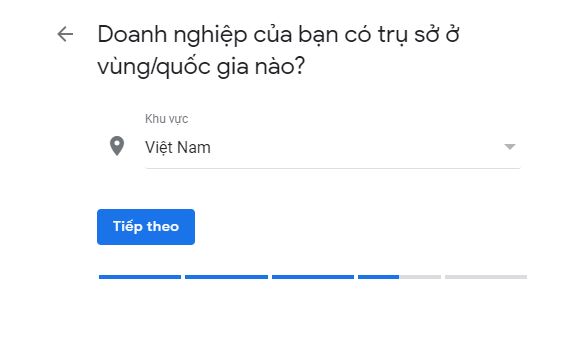
Chọn quốc gia của trụ sở doanh nghiệp
- Bước 6: Lựa chọn những chi tiết liên lạc nào bạn muốn hiển thị cho khách hàng. Bạn có thể chọn số điện thoại hotline, địa chỉ URL website hoặc cả 2 thông tin này khi hiển thị trên Google.
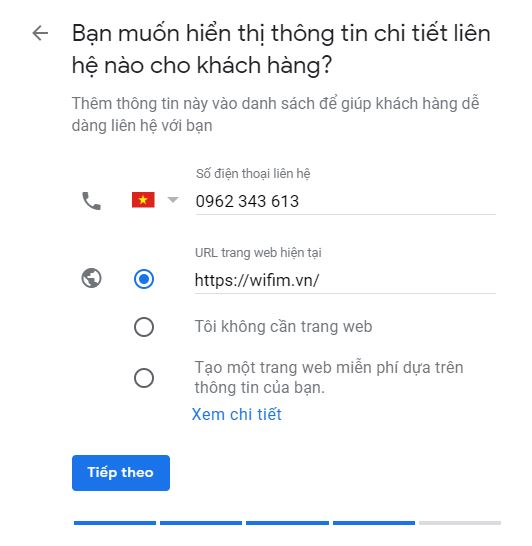
Lựa chọn những chi tiết liên lạc muốn hiển thị để khách hàng biết
- Bước 7: Hoàn thành: Chọn Yes nếu bạn muốn nhận thông tin liên lạc với các mẹo và đề xuất được cá nhân hóa để cải thiện sự hiện diện của doanh nghiệp trên Google. Còn không thì chọn No, sau đó nhấn vào Next.

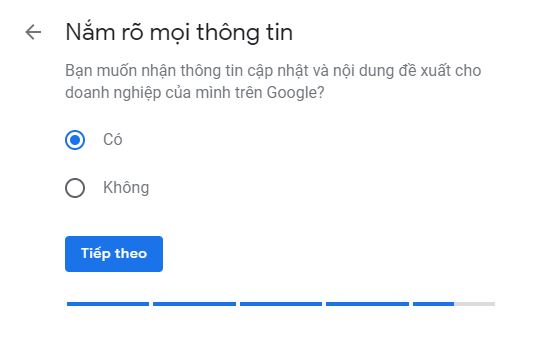
Lựa chọn nhận thông tin cập nhật và nội dung đề xuất
Sau đó, bạn chỉ cần nhấn vào Finish để hoàn tất việc đăng ký.
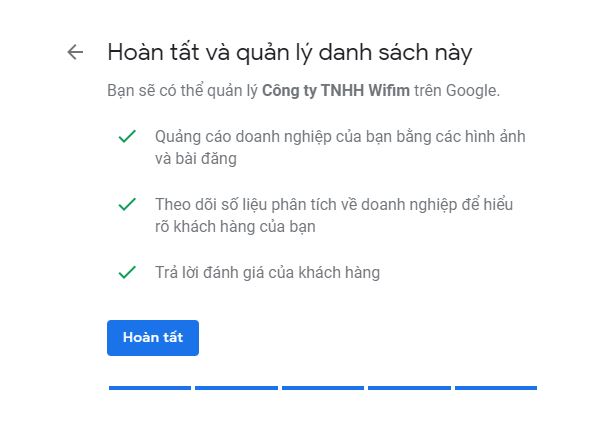
Hoàn tất việc đăng ký Google Business

 Facebook Ads
Facebook Ads